タッチパネル
このカメラの画像モニターはタッチパネルになっており、指で画面に触れて操作できます。ファインダーを見ながら撮影する場合はタッチ操作は無効になり、ピント合わせなどは行えません。
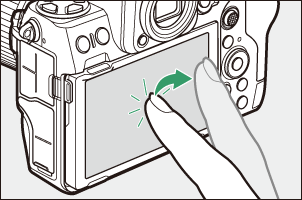
ピントを合わせる/シャッターをきる
- 画像モニターをタッチすると、その場所にピントを合わせます(タッチAF)。
- 静止画モードの場合は画像モニターをタッチして指を放すと、シャッターがきれます(タッチシャッター)。
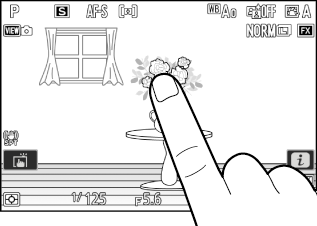
Wをタッチすると、タッチAFやタッチシャッターの設定を変更できます(0タッチシャッター)。
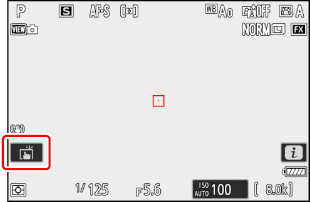
設定を変更する
- 枠が表示されたアイコンをタッチすると、設定を変更できます。
- アイコンやスライドバーをタッチして項目や数値を選びます。
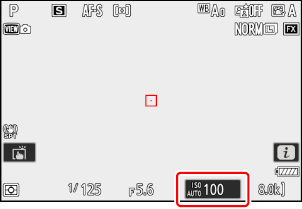
- ZをタッチするかJボタンを押すと設定を決定して前の画面に戻ります。
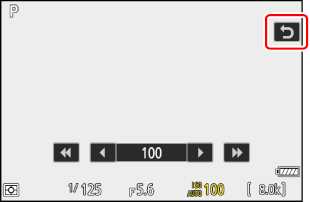
再生画面を切り換える
1コマ表示時に左右にフリックすると、前後の画像を表示します。
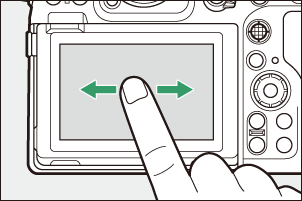
1コマ表示時に画面下部をタッチすると、フレームアドバンスバーが表示されます。フレームアドバンスバーに触れたまま指を左右にスライドすると、前後の画像を高速で切り換えられます。
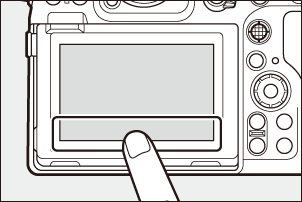
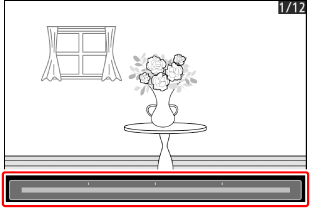
1コマ表示時に広げる操作をするか、画像モニターを素早く2回タッチすると、拡大表示します。拡大表示した状態でさらに広げる操作をすると拡大率が上がり、つまむ操作をすると拡大率が下がります。
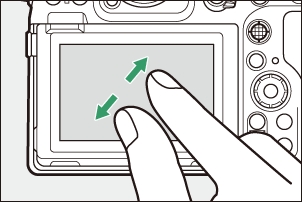
- 拡大表示時に画像モニターでスライド操作をすると、見たい部分に移動できます。
- 拡大表示時に画像モニターを素早く2回タッチすると、拡大表示を解除します。
1コマ表示時につまむ操作をすると、サムネイル表示します。サムネイル表示で広げる/つまむ操作をすると、表示コマ数(4コマ/9コマ/72コマ)が切り替わります。
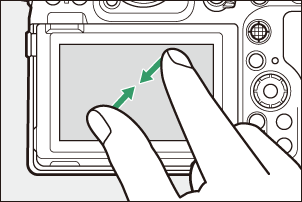
動画を再生する
- 1が表示されている画像で、aアイコンをタッチすると再生します。
- 再生中にZをタッチすると、再生を終了して1コマ表示モードに戻ります。

iメニューを設定する
- 撮影時に画像モニターのiをタッチするとiメニュー(0iボタン(iメニュー)から設定を選ぶ)が表示されます。
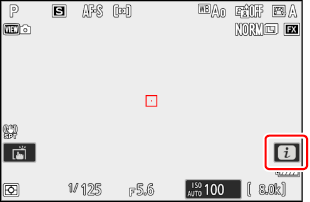
- 設定したい項目をタッチすると、設定項目の内容を変更できます。
- iメニューに表示される項目はカスタマイズできます(0iメニュー項目のカスタマイズ)。
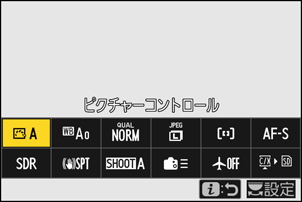
文字を入力する
文字入力画面が表示された場合、キーボードエリアで文字をタッチして入力できます。

- 入力エリア
- キーボードエリア
- 文字種変更
- 入力エリアをタッチするかefをタッチすると、文字の入力位置を移動できます。
- 文字種変更アイコンをタッチすると、アルファベット大文字/小文字/記号を切り換えられます。
メニューを設定する
上下にスライドすると、メニュー画面がスクロールします。
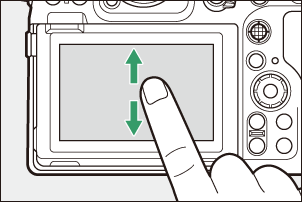
画面左端のアイコンをタッチすると、選んだアイコンのメニュー画面が表示されます。
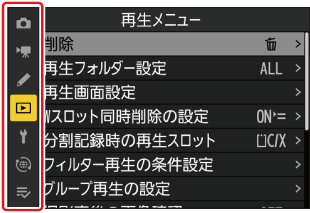
メニュー項目をタッチすると、設定項目の内容を変更できます。アイコンやスライドバーをタッチして項目や数値を選びます。
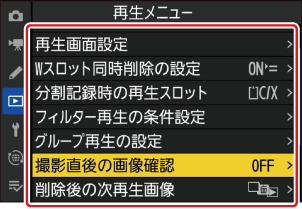
Zをタッチすると、設定を変更しないで前の画面に戻ります。
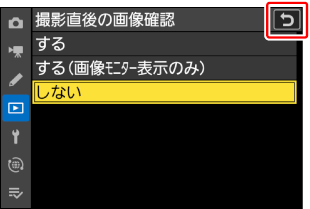
- このカメラのタッチパネルは静電式です。爪でタッチしたり、手袋などをはめたままタッチしたりすると反応しないことがあります。セットアップメニュー[タッチ操作]>[グローブモード]を[ON]に設定すると、手袋をしていてもタッチ操作がしやすくなります。
- 先のとがった硬いもので押さないでください。
- タッチパネルを必要以上に強く押したり、こすったりしないでください。
- 市販の保護フィルムを貼ると反応しないことがあります。
- タッチパネルに指が触れたまま、別の指でタッチすると、適切に動作しないことがあります。
